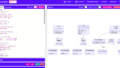自宅にFlightRadar24の受信機を設置する
FlightRadar24とは
こちらに解説記事を掲載しました。
RaspberryPiで受信機を作ります。
公式サイトでRaspberryPi3+以降向けのイメージを配布しているので簡単に作成できそうです。
Raspberry Piを使ってFlightradar24にADS-Bデータをフィードする方法|スタッフブログ – ビットスター株式会社
Flightradar24の使い方
Flightradar24の使い方は、以下のサイトに詳しいのでそちらをご参照ください。
ADS-Bを受信するためのモジュールの動作確認
ADS-Bとは
ADS-B(Automatic Dependent Surveillance – Broadcast)は、航空機がGPSなどの衛星測位システムを使用して自らの位置を特定し、その機位を定期的に送信することで追跡を可能とする監視技術です。
ADS-Bは、航空機が:
- 現在の位置と高度を放送する
- 航空機のカテゴリ情報、対気速度、識別、航空機の旋回、上昇、降下などを知らせる
- 毎秒2回程度、情報を自動的にダウンリンクする
ADS-Bを搭載している航空機のADS-B内のトランスポンダーがGPSの信号を受信し、飛行中の航空機の位置を精密に測定します。それを他の情報(速度、方向、高度、機体情報)と共に、他の航空機や管制官に送ります。
ADS-Bの最大範囲は、通常370km未満です。ADS-B信号は、航空機の種類によって、上下に取り付けられた1/4波長モノポールアンテナで交互に送信され、送信出力は75Wから500Wの範囲です。
ADS-Bは、従来の監視レーダーに比べよりタイムリーで正確な監視情報を提供することができます。海外では民間機にADS-Bの搭載を義務化しているところも多いのですが、日本ではまだ義務化はされていません。
Androidで災害対策するならソフトウェアラジオかも!!! – ケータイ Watch
ADS-B Radar(RTL-SDR)というアプリを使ってみる
ADS-B Radar (RTL-SDR) – Google Play のアプリ
SHAFT CORPORATION : TV28Tv2DVB-T(R820T) RTL-SDRドライバーインストール方法(Windows10の対処方法)
USBドングル
2017年2月に購入したドングルがありました。

この手元にあったドングルは、Amazonのレビューに「R820TではなくFC0012でした。」との記述があったので基盤を確認したところ、どうもFC0012のようです。FC***なのであるがチップ上にハンダか何かがついていてよくみえないが多分FC0012でしょう。一応、詳しいWebサイトがあったのでそちらを参考にラジオの受信はやってみようと思います。AndroidでFMを受信した感じでは、付属しているアンテナでは受信できるものの、感度は低めでやはり外付けアンテナが必要そうです。
SDR用チューナードングルの小ネタ[FC0012|FC0013|R820T|R828D] | rencontRe Lab.
上記サイトに寄れば、FC0012は、22-948.6MHz。FC0013は、22-1100MHz。消費電流は110mA。
ちなみにR820Tは、24-1766MHz。だだし消費電流は260mA。
R820Tの発熱対策のためにFCシリーズを採用したようですが1090MHzを掴まえたい場合は、FC0012は使えません。
R820Tは、1年中FlightRadar24用に運用するには発熱が問題になるようです。
USBドングルを調べて見た結果
AmazonでUSBドングルを調べて行くと、どうもrtl-sdr.comのドングルが良さそう。日本のAmazonではV3までだが、本家を覗くとV4がありました。
と言うことで、「RTL-SDR Blog V4 Dongle with Multipurpose Dipole Antenna set」というやつをポチっとしました。
$39.95、PayPal決済で¥6,275。アンテナ付きならこのくらいか。説明をよく読むと、発送先は英語で書けと書いてあったが、PayPalに登録してあった日本語のまま登録してしまいました。「県がはいってないよ」とエラーが出たので、その時気がつけば良かったのですが、選択式になっていたので県だけ選んで他はそのままにしてしまいました。まあ、到着を待つしかないですね。
USBドングル到着
2023/10/27に発注しメール受信、10/30に出荷メール受信、11/05ドングルが到着。先に書いたように日本語の住所で登録していたが無事に到着。発送元は大阪の住所になっており佐川急便で到着しました。
到着した箱の中には、以下のようなものが入っていました。






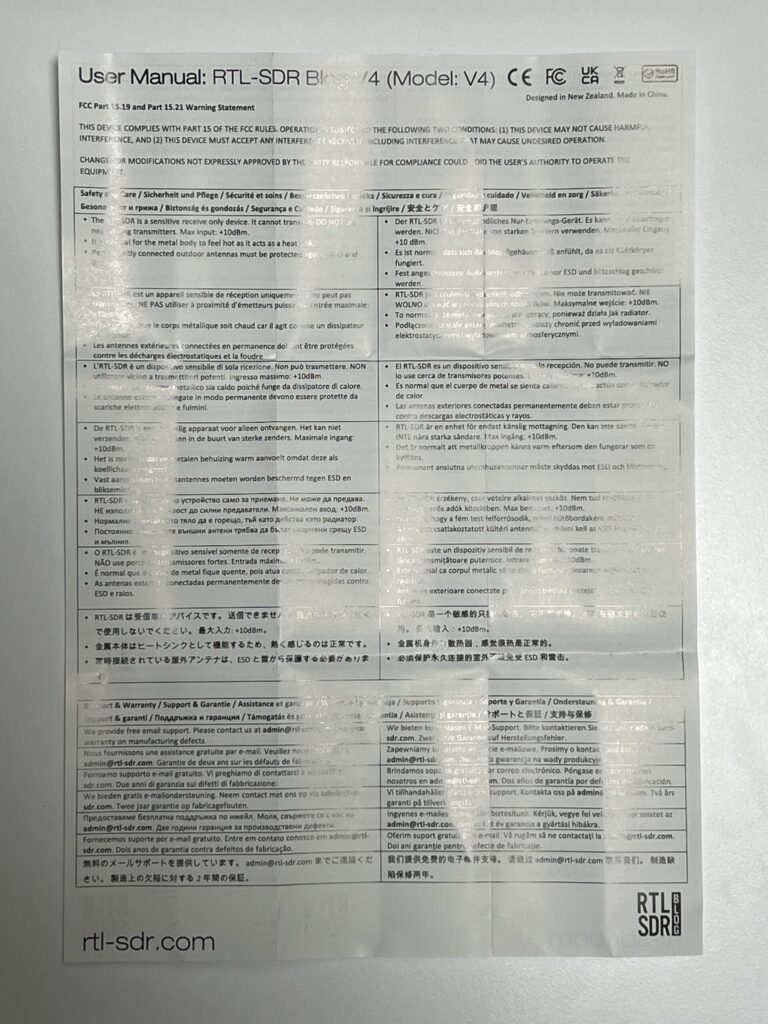
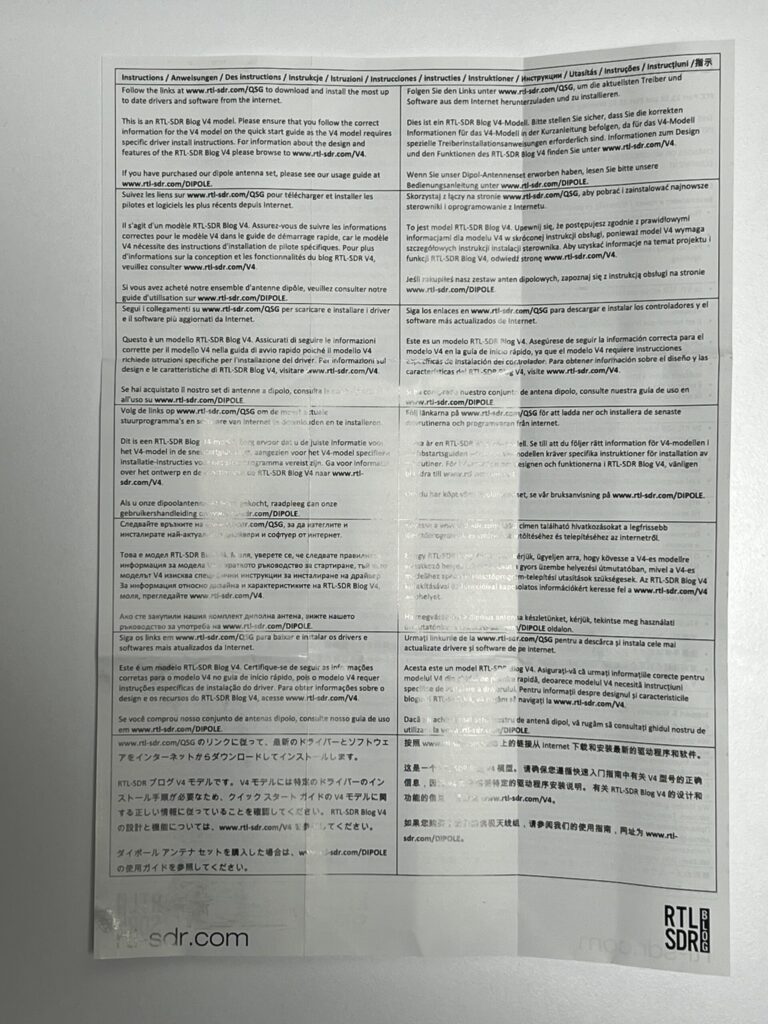

最後の写真にある説明に従って進めて行きます。
www.rtl-sdr.com/QSGのリンクに従って、最新のドライバーとソフトウェアをインターネットからダウンロードしてインストールします。
RTL-SDRブログV4モデルです。V4モデルには特定のドライバーのインストール手順が必要なため、クイックスタートガイドのV4モデルに関する正しい情報に従っていることを確認してください。RTL-SDR Blog V4の設計と機能については、www.rtl-sdr.com/V4を参照してください。
ダイポールアンテナセットを購入した場合は、www.rtl-sdr.com/DIPOLEの使用ガイドを参照してください。
ADS-B Radarで確認する
2023/11/09
AndroidにインストールしてあるADS-B Radarアプリでドングルの動作確認を実施しました。
まずは、SDR Driverを最新バージョンにせよとのことで、確認しました。最新版です。
使ったスマホは、OPPO Reno 5aです。USB-CとAの変換コネクタでドングルを取り付けました。
「システム設定」-「OTG接続」をONにしてADS-B Radarを起動すると簡単に受信できました。
動作確認はOKでした。

Raspberry Pi 3Bでレシーバーを設定
以下の手順に従って、Raspberry Piでレシーバーを設定していきます。(アカウントはすでに持っている前提ですので、登録されていない方は、アカウント作ってから以下をすすめてください。)
Build your own ADS-B receiver – Pi24 client for flight tracking | Flightradar24
上記手順でとりあえず、立ち上がりました。
このままでは、日本語やネットワークの設定ができていないので、下記を参考に設定していきます。
Raspberry Pi 最初の設定をCUIで行う(ディスプレイ、キーボードがある場合) #RaspberryPi – Qiita
2023/11/09時点では、Localization Optionが4ではなく5になっていたが、設定内容は同じです。
我が家の場合は、DHCPでIPアドレスを割り振っていたので、ルーター側の設定で固定にしておきます。
設定が終わったら、上記のBuild your own ADS-B receiver – Pi24 client for flight tracking | Flightradar24にある「Setting up your Pi24」の最後の項目「On your computer, or LAN connected smartphone/tablet, click on the following link and our system will automatically detect your Pi24 and ask you to register it.」にあるように準備ができたら、following linkをクリックします。
すると「Activate new receiver」のページに飛ぶので、ここでStatusがOnlineになったら「Activate」すれば登録されます。
そうすると「Your Flightradar24 sharing key」のメールが飛んで来ます。
さらに、Activateがうまくいけば「You’re now a Flightradar24 Host!」のメールが来ます。
そうすれば、あなたのFlight Radar 24のアカウントはBusinessアカウントになるはずです。
Flightradar24のデータ送信状況を確認する
設置した受信機のIPアドレスに対して、「IPアドレス:8754」とすることで受信機の状態が確認できます。
まずは、お疲れさまでした。
次回以降は、アンテナの改善をする予定です。